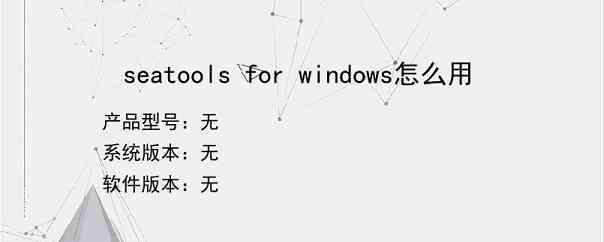导读:操作步骤/方法1首先:下载并安装SeaTools。2图1为SeaTools说明文档,图2最下方为下载地址:3完成安装后,请执行以下步骤启动SeaTools:4单击“开始”。5选择“程序”。6选择Seagate。7选择适用于Windows的SeaTools。8当然如果你和一样是win10操作系统,刚刚安装完成可以看到最近添加的软件,如下图所示。9打开软件后,SeaTools会自动识别到我们的硬盘。1...
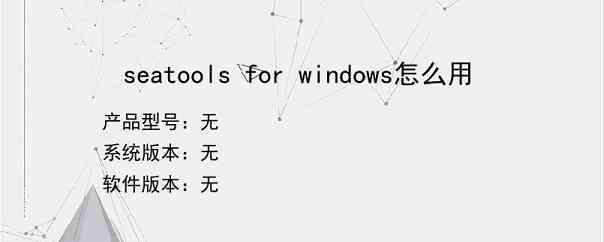
操作步骤/方法
1
首先:下载并安装SeaTools。
2
图1为SeaTools说明文档,图2最下方为下载地址:
3
完成安装后,请执行以下步骤启动SeaTools:
4
单击“开始”。
5
选择“程序”。
6
选择Seagate。
7
选择适用于Windows的SeaTools。
8
当然如果你和一样是win10操作系统,刚刚安装完成可以看到最近添加的软件,如下图所示。
9
打开软件后,SeaTools会自动识别到我们的硬盘。
10
勾选好我们需要检测的硬盘后,上分导航栏会显示一个“基本检测”,基本检测下面有包含几种比较常见的硬盘测试类型。
11
SMART检测是英文Self-MonitoringAnalysisandReportingTechnology(自动检测分析及报告技术)的简写。它能对硬盘的磁头单元硬盘温度盘片表面介质材料马达及其驱动系统硬盘内部电路等进行监测,及时分析并预报硬盘可能发生的问题。
12
短驱动自我检测:个人理解为短驱测试就是对硬盘进行基本测试,
13
长检测就是对硬盘进行详细测试。(耗时更长)
14
驱动器信息,可以看到我们硬盘的当前工作环境状态,包括温度等信息
END
以上就是小编为大家介绍的seatools for windows怎么用的全部内容,如果大家还对相关的内容感兴趣,请持续关注上海建站网!
标签:
内容声明:网站所展示的内容均由第三方用户投稿提供,内容的真实性、准确性和合法性均由发布用户负责。上海建站网对此不承担任何相关连带责任。上海建站网遵循相关法律法规严格审核相关关内容,如您发现页面有任何违法或侵权信息,欢迎向网站举报并提供有效线索,我们将认真核查、及时处理。感谢您的参与和支持!